7 Cara Terbaik untuk Memperbaiki Lencana Notifikasi Tidak Ditampilkan di iPhone
Bermacam Macam / / April 05, 2023
Anda dapat menyesuaikan notifikasi di iPhone Anda, baik berupa suara, banner, atau pop-up. Selain itu, Anda dapat menggunakan lencana notifikasi bernomor pada ikon aplikasi untuk mengetahui apakah ada notifikasi. Itu sangat membantu jika Anda mengaktifkan mode Fokus.

Lencana notifikasi bisa sangat bagus jika Anda ingin menerima notifikasi secara diam-diam. Bagaimana jika lencana notifikasi ini tidak muncul di iPhone Anda? Berikut adalah beberapa metode pemecahan masalah untuk membantu Anda memperbaiki lencana notifikasi yang tidak muncul di iPhone Anda.
1. Paksa Mulai Ulang iPhone Anda
Sebaiknya mulai ulang iPhone Anda, terutama jika Anda tidak ingat kapan terakhir kali melakukannya. Tidak seperti restart normal, restart paksa akan beri iPhone Anda awal yang baru dan memungkinkan Anda memulai sesi baru untuk aplikasi.
Inilah cara Anda dapat dengan cepat memaksa me-restart iPhone Anda:
Model iPhone Dengan ID Wajah, iPhone 8, dan iPhone SE (Generasi ke-2)
Tekan dan lepaskan tombol Volume naik, diikuti dengan tombol Volume turun. Selanjutnya, tekan dan tahan tombol Daya hingga Anda melihat logo Apple di layar. Kemudian lepaskan tombolnya.
iPhone 7 dan 7 Plus:
Tekan dan tahan tombol Volume turun + Daya hingga Anda melihat logo Apple.
iPhone 6s, iPhone SE (Generasi ke-1), atau Lebih Lama:
Tekan dan tahan tombol Home + tombol Power sampai Anda melihat logo Apple.
2. Periksa apakah DND dan Mode Fokus Aktif
Jika iPhone Anda memiliki Do Not Disturb (DND) atau lainnya Mode fokus diaktifkan, aplikasi mungkin tidak menampilkan lencana pemberitahuan. Anda dapat memeriksa apakah mode DND atau Fokus aktif di iPhone Anda dengan mengikuti langkah-langkah di bawah ini:
Langkah 1: Gesek ke bawah dari sisi kanan atas layar iPhone untuk membuka Pusat Kontrol di iPhone 8 atau model yang lebih tinggi. Pada iPhone lama dengan tombol Home fisik, geser ke atas dari bagian tengah bawah layar untuk membuka Pusat Kontrol.

Langkah 2: Ketuk dan tahan tombol Jangan Ganggu untuk mengakses daftar mode Fokus yang tersedia di iPhone Anda.
Catatan: Sakelar Jangan Ganggu mungkin tampak berbeda tergantung pada mode Fokus yang sedang aktif.
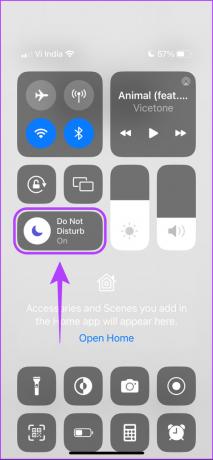
Langkah 3: Dari daftar mode Fokus yang muncul, ketuk salah satu yang disorot untuk menonaktifkannya.
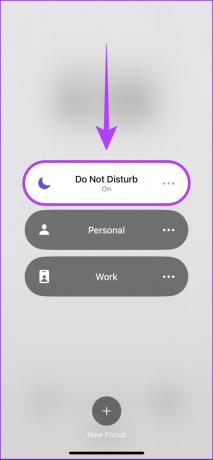
Langkah-langkah ini akan membantu Anda dengan cepat menonaktifkan mode DND/Fokus pada iPhone Anda dan mengembalikan lencana notifikasi yang hilang. Sementara itu, jika ini tidak membantu, lanjutkan ke solusi berikutnya.
3. Periksa apakah Pemberitahuan dan Lencana Aplikasi Diaktifkan
Jika Anda telah menonaktifkan lencana Pemberitahuan untuk aplikasi tertentu, Anda tidak akan melihat apa pun di ikon aplikasi masing-masing.
Anda dapat memeriksa dan mengaktifkan lencana notifikasi aplikasi untuk aplikasi yang terpengaruh dari bagian Notifikasi di aplikasi Pengaturan. Ikuti langkah-langkah ini untuk itu.
Langkah 1: Buka aplikasi Pengaturan di iPhone Anda dan ketuk opsi Pemberitahuan.

Langkah 2: Temukan dan ketuk aplikasi yang tidak menampilkan lencana notifikasi.
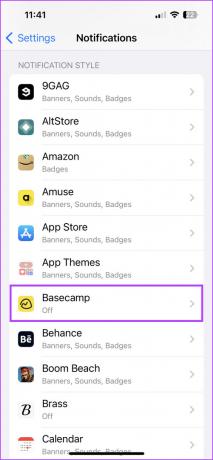
Langkah 3: Aktifkan sakelar untuk opsi Izinkan Notifikasi. Itu akan menampilkan gaya dan opsi notifikasi khusus aplikasi.
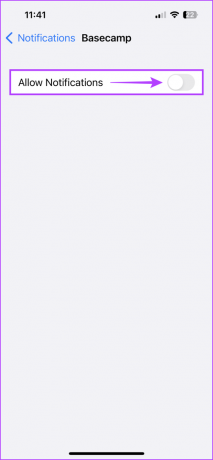
Langkah 4: Aktifkan sakelar untuk Lencana di bawah bagian Lansiran.

Setelah itu, ikon aplikasi akan menampilkan lencana notifikasi.
Jika Anda telah menyembunyikan atau menghapus beberapa ikon aplikasi dari layar Utama, Anda juga dapat memunculkan lencana pemberitahuan di dalam Perpustakaan Aplikasi di iPhone Anda.
Untuk itu, buka aplikasi Pengaturan dan gulir ke bawah ke Layar Utama. Aktifkan sakelar untuk opsi 'Tampilkan di Perpustakaan Aplikasi' di bawah bagian Lencana Pemberitahuan.


4. Nonaktifkan Mode Data Rendah
iOS menawarkan a Mode Data Rendah untuk mengurangi penggunaan internet di latar belakang dan menyimpan data di iPhone Anda. Namun, mengaktifkan opsi ini dapat mengganggu kemampuan aplikasi untuk menampilkan notifikasi.
Anda harus menonaktifkan Mode Data Rendah untuk Wi-Fi dan data seluler di iPhone Anda untuk memeriksa apakah itu menghalangi lencana pemberitahuan.
Cara Menonaktifkan Mode Data Rendah untuk Wi-Fi
Langkah 1: Buka aplikasi Pengaturan di iPhone Anda dan ketuk opsi Wi-Fi.

Langkah 2: Ketuk ikon 'i' di sebelah nama jaringan Wi-Fi Anda.

Langkah 3: Matikan sakelar untuk opsi 'Mode Data Rendah'.

Cara Menonaktifkan Mode Data Rendah untuk Data Seluler
Langkah 1: Buka aplikasi Pengaturan lagi dan ketuk opsi Seluler.
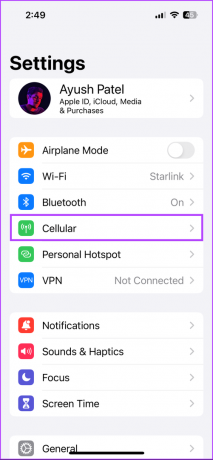
Langkah 2: Di bawah Seluler, ketuk 'Opsi Data Seluler.'

Langkah 3: Matikan sakelar di sebelah 'Mode Data Rendah.'

5. Nonaktifkan Mode Daya Rendah
iOS menawarkan Mode Daya Rendah untuk pertahankan daya baterai iPhone Anda sampai pengisian berikutnya. Mode Low Power Mode mematikan haptics, mengurangi penggunaan aplikasi latar belakang, menonaktifkan pemberitahuan push, dan aktivitas lain untuk menghemat daya baterai.
Dalam prosesnya, itu juga dapat mencegah aplikasi mengambil data baru, dan karenanya Anda tidak akan melihat lencana pemberitahuan pada ikon aplikasi. Anda dapat menonaktifkan Mode Daya Rendah dengan langkah-langkah berikut:
Langkah 1: Buka aplikasi Pengaturan di iPhone Anda dan ketuk opsi Baterai.
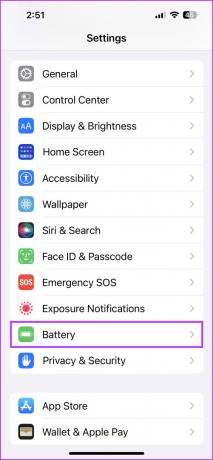
Langkah 2: Ketuk sakelar Mode Daya Rendah sehingga dimatikan.
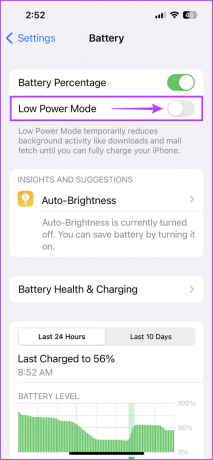
6. Pastikan Penyegaran Aplikasi Latar Belakang Diaktifkan
Itu Penyegaran Aplikasi Latar Belakang fitur memungkinkan aplikasi menjalankan proses di latar belakang untuk mengambil informasi baru dan mengirimkan pemberitahuan push. Jika dinonaktifkan untuk semua atau beberapa aplikasi, ini dapat menyebabkan lencana notifikasi tidak muncul di ikon aplikasi.
Berikut cara memeriksa apakah Penyegaran Aplikasi Latar Belakang diaktifkan di iPhone Anda:
Langkah 1: Buka aplikasi Pengaturan di iPhone Anda dan ketuk Umum.
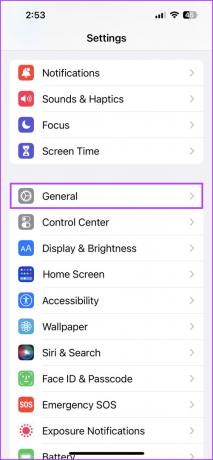
Langkah 2: Ketuk opsi 'Penyegaran Aplikasi Latar Belakang'.
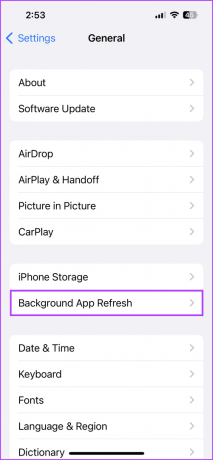
Langkah 3: Ketuk opsi 'Background App Refresh' lagi.
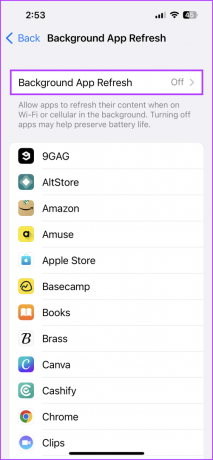
Langkah 4: Ketuk opsi yang bertuliskan 'Wi-Fi & Data Seluler' untuk mengaktifkan Penyegaran Aplikasi Latar Belakang untuk Wi-Fi dan jaringan data seluler. Ketuk tombol Kembali di pojok kiri atas.
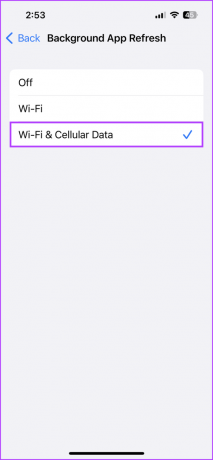
Langkah 5: Dari daftar aplikasi yang Anda lihat, gulir ke bawah ke masalah yang dihadapi dengan lencana notifikasi. Aktifkan sakelar di samping nama aplikasi untuk mengaktifkan Penyegaran Aplikasi Latar Belakang.

7. Instal ulang Aplikasi
Jika tidak ada metode yang berhasil, Anda dapat menghapus aplikasi tertentu dan mengunduhnya lagi dari App Store. Inilah cara Anda dapat melakukan hal yang sama di iPhone Anda.
Langkah 1: Temukan aplikasi yang ingin Anda copot pemasangannya. Kemudian, sentuh dan tahan bagian mana pun yang kosong di Layar Utama hingga ikon aplikasi bergoyang.
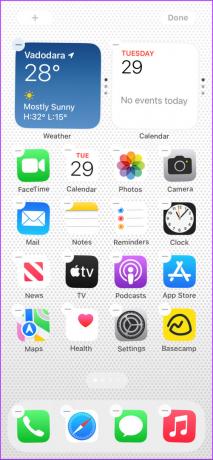
Langkah 2: Ketuk tanda minus di pojok kiri atas aplikasi yang ingin Anda copot pemasangannya.

Langkah 3: Dari permintaan konfirmasi, ketuk opsi Hapus Aplikasi.

Langkah 4: Buka App Store di iPhone Anda dan cari aplikasi yang baru saja Anda copot pemasangannya. Kemudian, ketuk ikon awan biru untuk mengunduh dan menginstal aplikasi lagi.

Bawa Kembali Lencana Pemberitahuan yang Hilang
Lencana pemberitahuan pada ikon aplikasi membantu Anda memeriksa apakah ada pemberitahuan penting atau tertunda di iPhone Anda. Mengaktifkan lencana notifikasi memastikan Anda tidak melewatkan teks, email, atau pembaruan. Beri tahu kami solusi mana yang berfungsi untuk iPhone Anda.
Terakhir diperbarui pada 12 Desember 2022
Artikel di atas mungkin berisi tautan afiliasi yang membantu mendukung Teknologi Pemandu. Namun, itu tidak mempengaruhi integritas editorial kami. Konten tetap berisi dan otentik.



